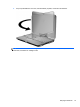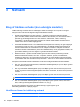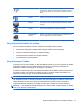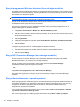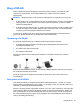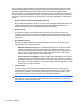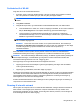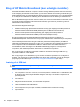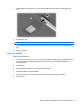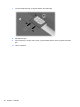HP EliteBook 2740p User Guide - Windows Vista
Brug af programmet Wireless Assistant (kun udvalgte modeller)
En trådløs enhed kan tændes eller slukkes via programmet Wireless Assistant. Hvis en trådløs enhed
deaktiveres af Computeropsætning, skal den genaktiveres i Computeropsætning, før den kan tændes
eller slukkes vha. Wireless Assistant.
BEMÆRK: Hvis du aktiverer eller tænder for en trådløs enhed, betyder det ikke, at computeren
automatisk bliver tilsluttet et netværk eller en Bluetooth-aktiveret enhed.
Hvis du vil se de trådløse enheders status, skal du placere markøren over ikonet for trådløs i
meddelelsesområdet yderst til højre på proceslinjen.
Hvis ikonet for trådløs ikke vises i meddelelsesområdet, skal du gennemføre følgende trin for at
ændre indstillingerne for Wireless Assistant:
1. Vælg Start > Kontrolpanel > Mobile PC > Windows Mobility Center.
2. Klik på ikonet for trådløs i Wireless Assistant-området, der er placeret i det nederste højre hjørne
af Windows Mobility Center.
3. Klik på Egenskaber.
4. Vælg afkrydsningsboksen ved siden af ikonet HP Wireless Assistant i meddelelsesområdet.
5. Klik på Anvend.
Yderligere oplysninger finder du i softwarehjælpen til Wireless Assistant:
1. Åbn Wireless Assistant ved at klikke på ikonet Trådløs i Windows Bærbarcenter.
2. Klik på knappen Hjælp.
Brug af HP Connection Manager (kun udvalgte modeller)
Du kan bruge HP Connection Manager til at få forbindelse WWAN'er ved hjælp af HP Mobile
Broadband-enheden i din computer (kun udvalgte modeller).
Hvis du vil starte Connection Manager, skal du klikke på ikonet Connection Manager i
meddelelsesområdet yderst til højre på proceslinjen.
- eller -
Vælg Start > Alle programmer > HP > HP Connection Manager.
Der findes flere oplysninger om brugen af Connection Manager i Hjælp til Connection Manager-
software.
Brug af kontrolelementer i operativsystemet
Nogle operativsystemer indeholder også en metode til håndtering af integrerede trådløse enheder og
den trådløse forbindelse. For eksempel har Windows et Network and Sharing Center, der giver dig
mulighed for at sætte en forbindelse eller et netværk op, administrere trådløse netværk og
diagnosticere og reparere forbindelser.
For at få adgang til Network and Sharing Center skal du klikke på Start > Kontrolpanel > Netværk
og internet > Network and Sharing Center.
Der er flere oplysninger om i Hjælp og support til Windows. Klik på Start > Hjælp og support.
22 Kapitel 3 Netværk